Selon SlashGear , partager des fichiers volumineux a toujours été une tâche « difficile » dans le monde numérique. À proximité, les utilisateurs Apple peuvent utiliser AirDrop pour échanger des fichiers, mais lorsque le destinataire est loin, la situation se complique. Généralement, les utilisateurs doivent utiliser des plateformes de stockage cloud tierces (ou iCloud s'il y a suffisamment d'espace), télécharger le fichier, puis partager un lien par e-mail ou messagerie pour que le destinataire puisse le télécharger.
Mais peu de gens savent que l'iPhone propose une fonctionnalité appelée Mail Drop, qui permet de partager facilement et en toute sécurité des fichiers volumineux par e-mail. Plus précisément, vous n'aurez pas besoin d'acheter un abonnement iCloud+ pour utiliser cette fonctionnalité.
Comment fonctionne Mail Drop
Au lieu de compresser et de joindre le fichier à un e-mail, Mail Drop le télécharge sur iCloud en tant que fichier natif, préservant ainsi sa qualité et ses données. Le destinataire recevra un lien iCloud vers le fichier et pourra le télécharger depuis n'importe quel navigateur web (même sans identifiant Apple).
De plus, la limite de 5 Go pour les pièces jointes n'occupe aucun espace sur l'iCloud de l'utilisateur. Ainsi, même si vous n'avez plus de 5 Go d'espace iCloud gratuit, vous pouvez toujours utiliser Mail Drop. En bref, c'est la solution idéale pour partager des fichiers volumineux via les services de messagerie classiques.

Mail Drop permet d'envoyer des pièces jointes volumineuses par e-mail
Il y a cependant quelques points à noter. Les pièces jointes ne sont téléchargeables que pendant 30 jours. De plus, Mail Drop a une limite de stockage de 1 To. Si vous dépassez cette limite, vous devrez attendre que les autres fichiers expirent et que votre espace de stockage se libère.
Comment utiliser Mail Drop
L'avantage de cette fonctionnalité est qu'elle ne nécessite aucun réglage ni activation manuelle. Lorsque l'application Mail détecte qu'un utilisateur partage un fichier trop volumineux, elle lui demande automatiquement s'il souhaite utiliser Mail Drop. Pour l'utiliser, procédez comme suit :
- Ouvrez l'application Mail.
- Appuyez sur le bouton Composer dans le coin inférieur droit de l’écran.
- Ajoutez des destinataires, un objet et le contenu de l'e-mail. Si vous possédez plusieurs comptes, sélectionnez celui auquel vous souhaitez envoyer l'e-mail.
- Appuyez sur l’icône de pièce jointe sur le clavier et sélectionnez les fichiers requis.
- Enfin, cliquez sur le bouton Envoyer (flèche bleue) dans le coin supérieur droit. L'application utilisera automatiquement Mail Drop si la pièce jointe est trop volumineuse. Il vous suffit alors de cliquer sur « Utiliser Mail Drop ».

Étapes pour utiliser Mail Drop sur l'application Mail iOS
En fonction de la vitesse de votre réseau et de la taille de la pièce jointe, l'e-mail peut rester dans votre boîte d'envoi pendant un certain temps pendant qu'il est téléchargé sur les serveurs iCloud.
De même, vous pouvez utiliser Mail Drop sur votre iPad ou votre Mac. Le destinataire recevra votre e-mail avec un lien pour télécharger la pièce jointe et une date d'expiration.
Lien source
























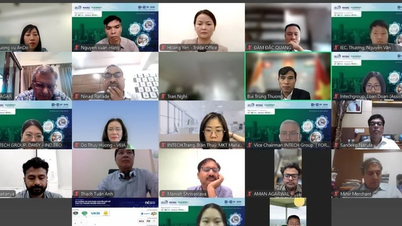




















































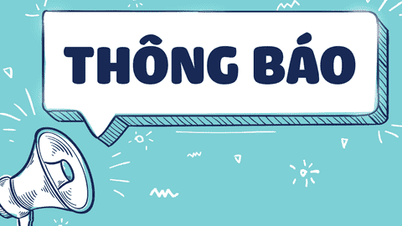


























Comment (0)